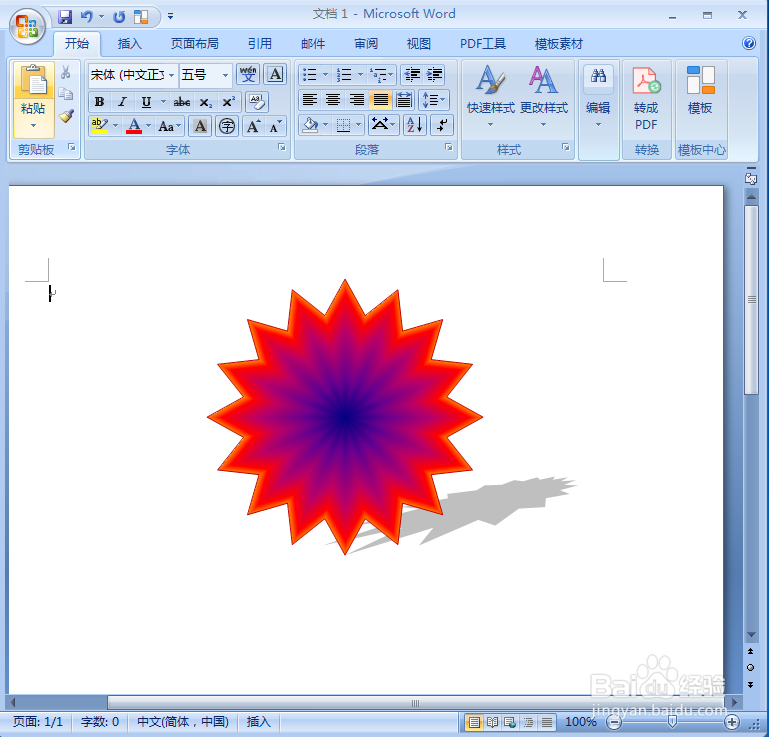1、打开word2007,进入其主界面;
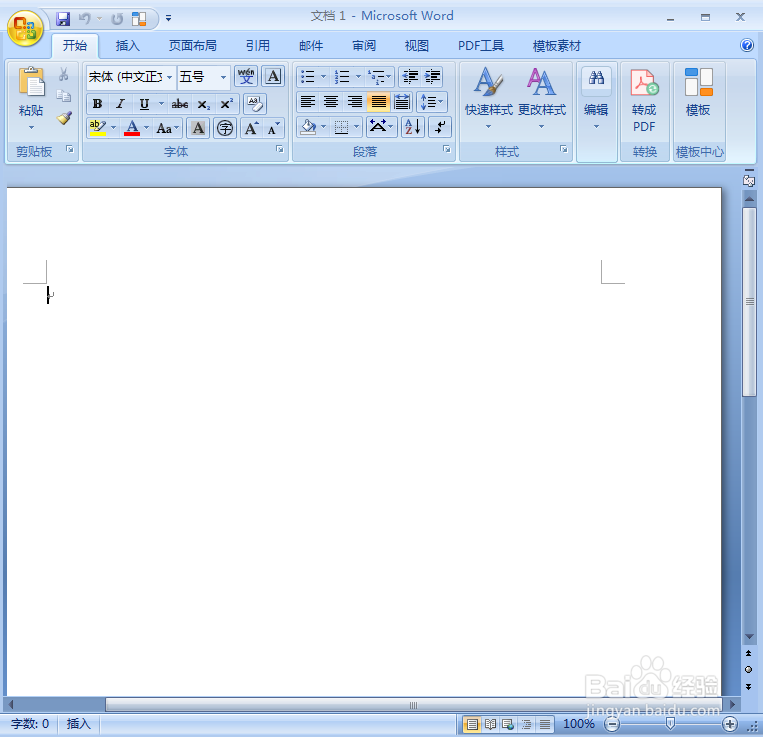
2、点击插入,选择形状工具中的十六角星;
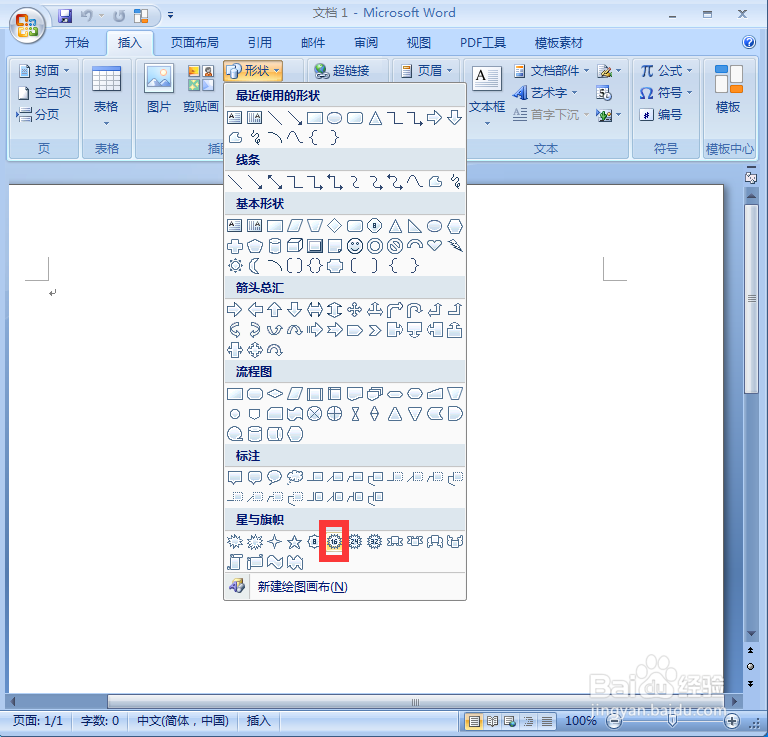
3、按下鼠标左键不放,拖动鼠标,画出一个十六角星;

4、点击形状填充,选择渐变下的其他渐变;
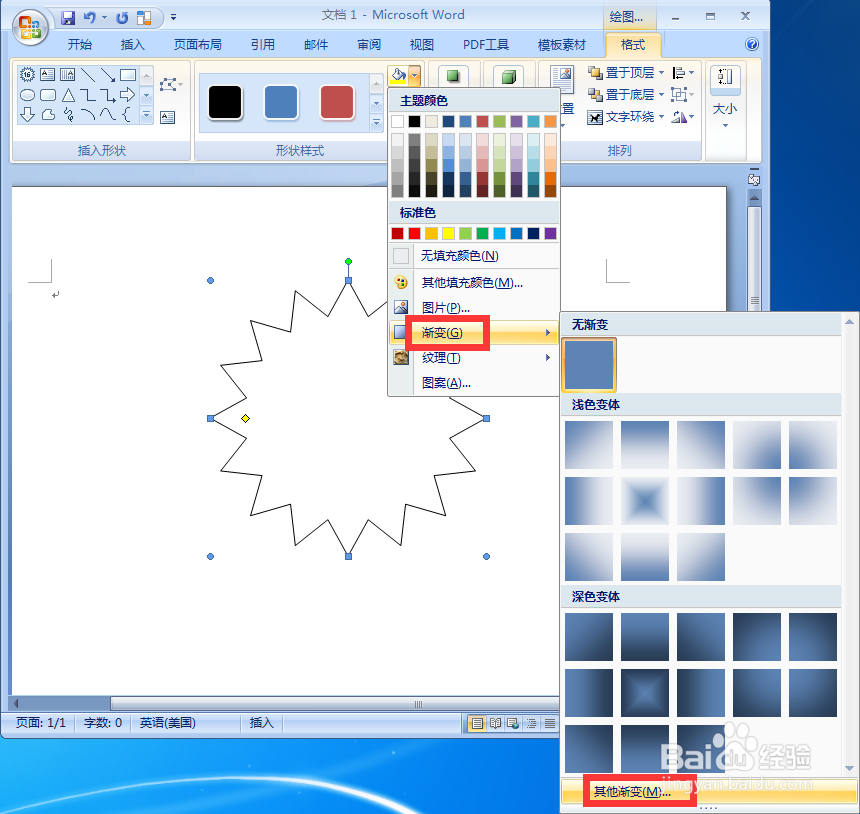
5、点击渐变填充,选择红日西斜,按确定;
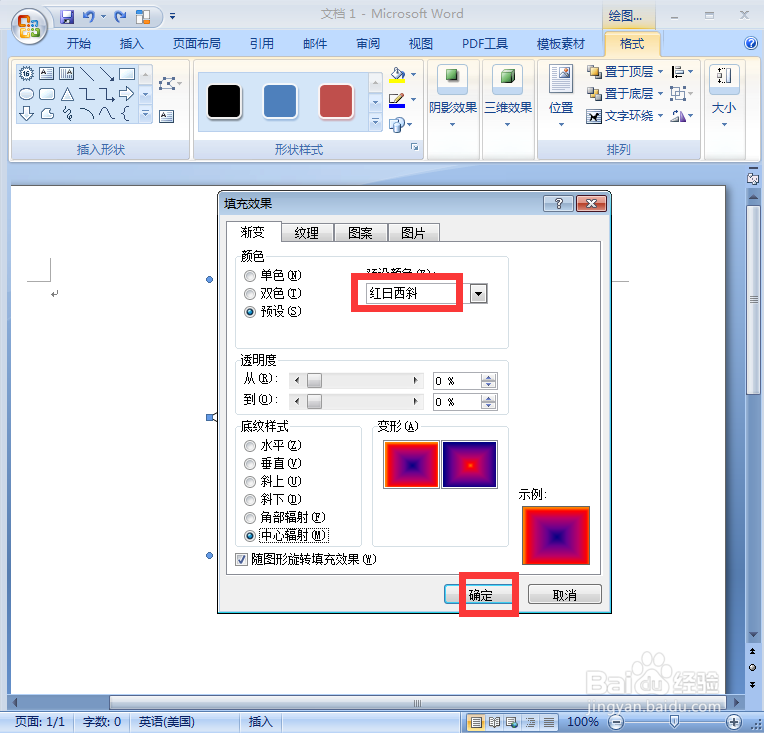
6、点击阴影效果,添加阴影样式11;

7、点击描边,选择深红色;

8、我们就给十六角星添加上了红日西斜渐变和阴影效果。
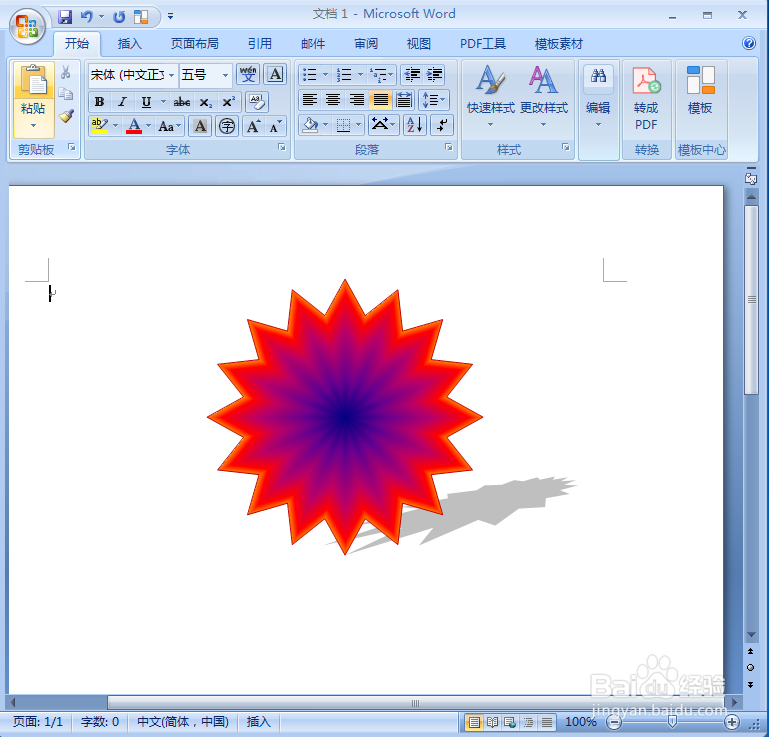
时间:2024-10-11 18:40:07
1、打开word2007,进入其主界面;
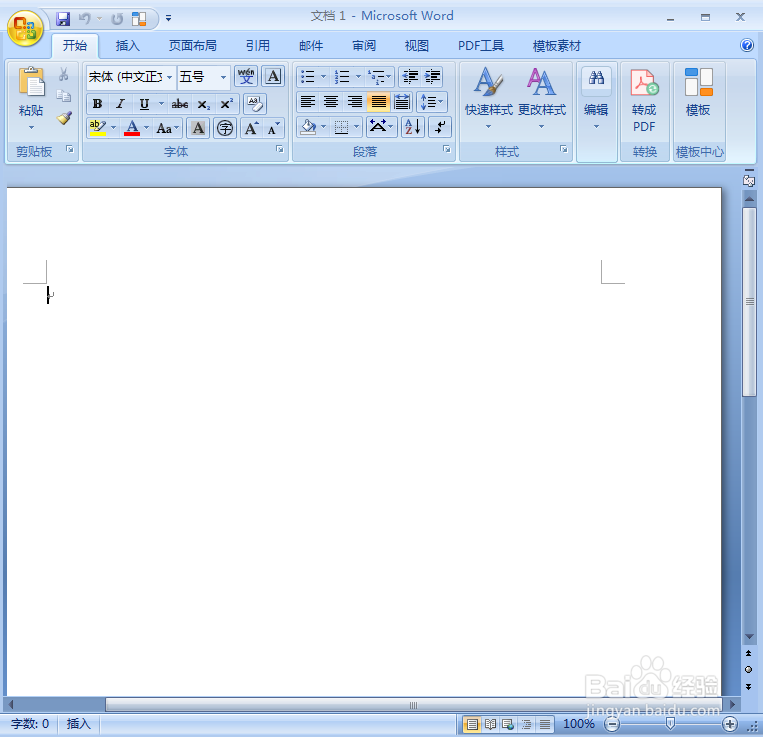
2、点击插入,选择形状工具中的十六角星;
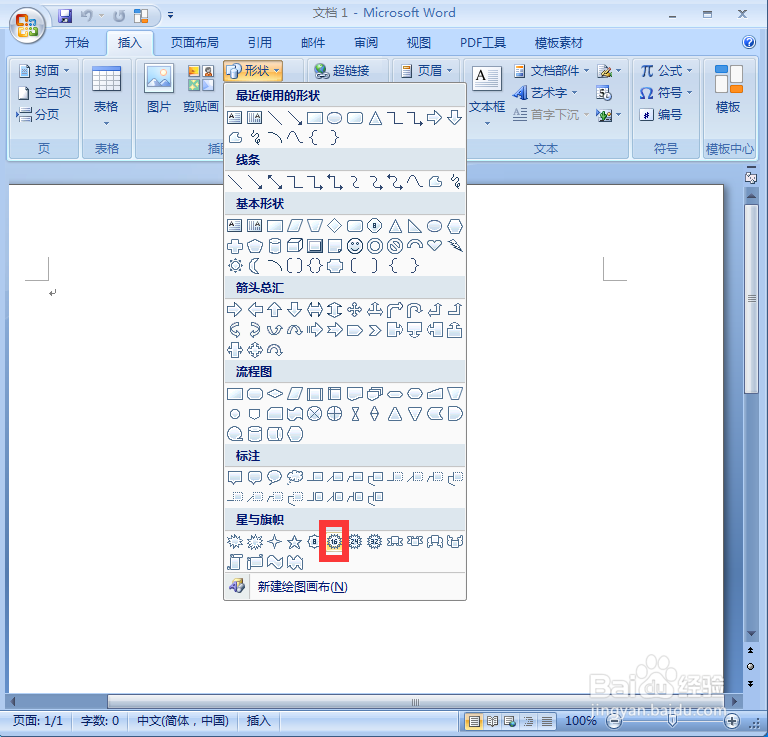
3、按下鼠标左键不放,拖动鼠标,画出一个十六角星;

4、点击形状填充,选择渐变下的其他渐变;
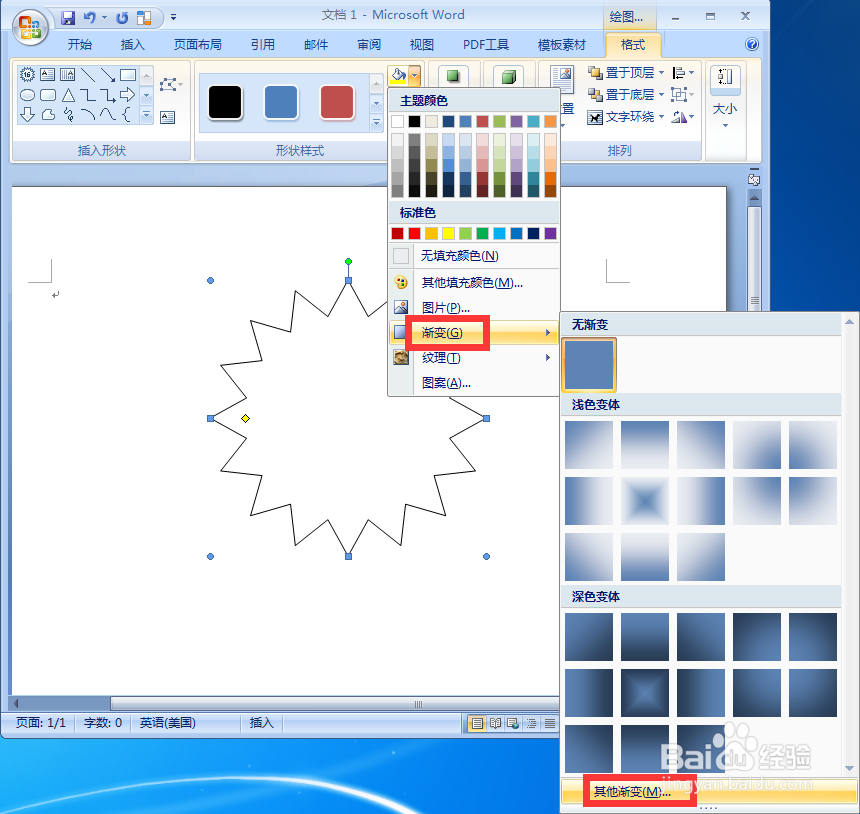
5、点击渐变填充,选择红日西斜,按确定;
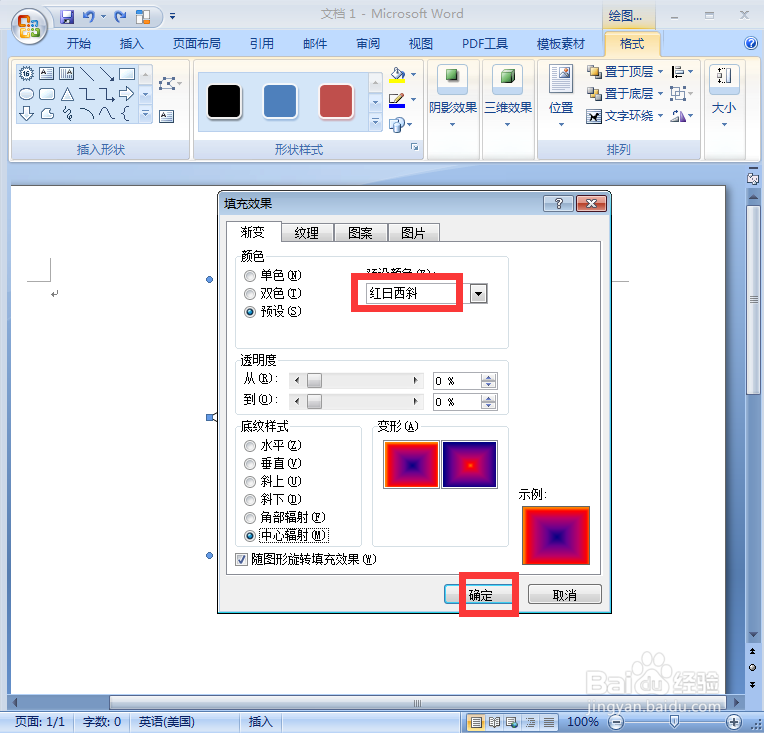
6、点击阴影效果,添加阴影样式11;

7、点击描边,选择深红色;

8、我们就给十六角星添加上了红日西斜渐变和阴影效果。